اگر به دنبال جایگزینی برای TeamViewer هستید که یکی از بهترین ابزارهای دسترسی از راه دور دسکتاپ باشد، در اینجا چند گزینه وجود دارد که باید در نظر بگیرید.
TeamViewer مدت زیادی است که وجود داشته است، به این معنی که برای بسیاری تنها گزینه است. با این حال، جایگزین های زیادی وجود داشته است که در آن زمان رشد و توسعه یافته اند.
به عنوان یک راه حل دسکتاپ از راه دور، TeamViewer یک برنامه عالی است، اما این باعث نمی شود که همیشه بهترین ابزار برای کار باشد. در اینجا هشت بهترین جایگزین TeamViewer برای دسکتاپ های راه دور آورده شده است.
1. AnyDesk
اولین بار در این لیست، AnyDesk قرار دارد. AnyDesk یک برنامه دسکتاپ از راه دور است که هم برای ویندوز و هم برای macOS در دسترس است. همانطور که ممکن است انتظار داشته باشید، AnyDesk به شما این امکان را می دهد که کامپیوتر هر کسی را به اشتراک بگذارید و به آن دسترسی داشته باشید یا برعکس. البته برای انجام این کار به اجازه آنها نیاز دارید.
این ویژگی بصری و آسان برای انجام است، و شما می توانید همه چیز را سفارشی کنید تا بدانید که چقدر به دیگران دسترسی دارید به رایانه خود. اگر میخواهید فایلها را بین دسکتاپها جابهجا کنید، AnyDesk شما را در آنجا نیز تحت پوشش قرار میدهد. چاپ از راه دور نیز کاملاً امکان پذیر است و امکان روشن کردن دستگاه های خواب هنگام دسترسی از راه دور به آنها وجود دارد.
اگر نگران امنیت هستید، AnyDesk شما را در آنجا نیز تحت پوشش قرار داده است. میتوانید دستگاهها را در لیست سفید قرار دهید تا مطمئن شوید که فقط با افرادی که میخواهید ارتباط برقرار میکنید، و حتی میتوانید با وارد شدن به حالت حریم خصوصی، جلسه خود را خصوصی نگه دارید، که صفحه دستگاه راه دور شما را سیاه میکند.
دانلود: AnyDesk (+9.90 دلار در ماه)
2. LogMeIn
رتبه بعدی در این لیست LogMeIn است. اگر به دنبال راه حلی هستید که مقیاس پذیر باشد، LogMeIn یک انتخاب عالی است. LogMeIn به شما امکان دسترسی از راه دور به رایانه شخصی یا مک خود را از هر مرورگر دیگر، دسکتاپ یا حتی از دستگاه های iOS و Android می دهد. این به شما این امکان را می دهد که تقریباً از هر کجا به فایل های خود دسترسی داشته باشید.
اگر افراد زیادی دارید که نیاز به دسترسی به همین ویژگیها دارند، LogMeIn شما را در آنجا تحت پوشش قرار میدهد، زیرا میتوانید رایانه و دسترسی فایلهای خود را به هر کسی که نیاز دارید گسترش دهید. LogMeIn همچنین به طور کامل از تنظیمات چند مانیتور پشتیبانی می کند.
LogMeIn همچنین قادر به چاپ از راه دور است، که به شما امکان می دهد اسناد را از رایانه های راه دور در نزدیکی خود به سرعت و به راحتی چاپ کنید.
دانلود: LogMeIn (+30 دلار در ماه)
3. Dameware Remote Everywhere
اگر از طرفداران پر و پا قرص لینوکس هستید یا فقط به دنبال چیزی با ویژگی های غنی تر هستید، Dameware Remote Everywhere انتخاب خوبی است. Dameware Remote Everywhere از ویندوز و مک پشتیبانی میکند، اما امکان دسترسی از راه دور به نصبهای لینوکس را نیز فراهم میکند. شما می توانید از هر دسکتاپ یا دستگاه تلفن همراه، از جمله دستگاه های iOS و Android، به آنها دسترسی داشته باشید.
سیستمهای Sleep و خاموش با Dameware Remote Everywhere و همچنین احراز هویت دو مرحلهای و مجوزهای چند سطحی برای امنیت قابل دسترسی هستند. به لطف رمزگذاری Dameware Remote Everywhere، اطلاعات کاربر نیز ایمن نگه داشته می شود.
اگر نگرانیهای فناوری اطلاعات یک مسئله اصلی باشد، اطلاعات کامل سیستم از راه دور قابل دسترسی است، همانطور که اطلاعات مربوط به جلسه از طریق ابزارهای تصویربرداری و ضبط که به طور پیشفرض در Damewhere Remote Everywhere تعبیه شدهاند، قابل دسترسی است.
در یک یادداشت جامع تر، Dameware Remote Everywhere همچنین شامل قابلیت چت زنده و تماس ویدئو کنفرانس، سیستم فروش بلیط داخلی و پشتیبانی از چند مانیتور می شود.
دانلود: Dameware Remote Everywhere (500 دلار برای هر مجوز)
4. Mikogo
نفر بعدی در این لیست Mikogo است. اگر به دنبال چیزی هستید که تمرکز کمتری بر فناوری اطلاعات داشته باشد و همکاری بیشتری داشته باشد، Mikogo ممکن است همان چیزی باشد که به دنبال آن هستید.
Mikogo به شما این امکان را می دهد که دسکتاپ، اسناد و پنجره های برنامه خود را از Windows و Mac به اشتراک بگذارید. همچنین میتوانید از این نصبها و همچنین iOS، Android و حتی در مرورگر خود به رایانه دسترسی داشته باشید.
Mikigo با در نظر گرفتن فرمت جلسه طراحی شده است و به این ترتیب طیف گسترده ای از ویژگی ها را برای پشتیبانی از این قابلیت فراهم می کند. کنفرانس صوتی بخشی ذاتی Mikigo با VoIP با کیفیت بالا است و یک ویژگی تعویض ارائه دهنده به هر کسی اجازه می دهد تا از راه دور دسترسی به صفحه نمایش خود را برای ادامه جلسات خود متوقف کند.
دانلود: Mikigo (+14 دلار در ماه)
5. Splashtop
اگر به دنبال راهحلی متناسب با شرایط خود هستید، Splashtop مکانی عالی برای جستجو است. Splashtop چندان یک برنامه نیست، بلکه مجموعه ای از برنامه ها است که برای طیف وسیعی از مشکلات مختلف طراحی شده است. به عنوان مثال، فرض کنید که به دنبال نرم افزار پشتیبانی از راه دور هستید.
اگر شما یک کارمند فناوری اطلاعات هستید یا در یک میز کمک هستید، به احتمال زیاد این براکتی است که در آن قرار می گیرید. Splashtop برنامه ای را ارائه می دهد که آنها SOS می نامند، که دسترسی از راه دور به رایانه ها را از طریق کد جلسه، از جمله راه اندازی مجدد از راه دور و اتصال مجدد، فراهم می کند. ضبط جلسه، نام تجاری سفارشی، و موارد دیگر.
اگر در کلاس درس کار می کنید، احتمالاً کلاس Splashtop مناسب تر است. Splashtop Classroom به دانشآموزان اجازه میدهد از راه دور با استفاده از یک کد QR به جلسه بپیوندند، بنابراین میتوانند به راحتی بدون نیاز به فرمت مجدد دستگاههای خود، در درسها شرکت کنند.
در اینجا 12 بسته مختلف ارائه شده است که هر کدام مشکل خاصی دارند که سعی در حل آن دارد، بنابراین مهم نیست که به دنبال چه هستید، Splashtop باید راه حلی داشته باشد که برای شما ساخته شده است.
دانلود: Splashtop (قیمت ها متفاوت است)
6. پشتیبانی از راه دور WebEx
WebEx به عنوان جایگزین بسیار خوبی برای تیم های مایکروسافت عمل می کند، اما آیا می دانستید که پشتیبانی از راه دور WebEx نیز وجود دارد؟ همانطور که ممکن است از نام آن حدس بزنید، WebEx Remote Support یک ابزار دسترسی از راه دور با تمرکز بر پشتیبانی دیجیتال است.
پشتیبانی از راه دور WebEx به شما امکان می دهد از راه دور به رایانه های دیگر دسترسی داشته باشید تا مشکلات دیجیتال را سریع و آسان حل کنید. می توانید جلسات خود را به راحتی با قرار دادن یک دکمه یا پیوند در وب سایت، محصول خود یا حتی در یک ایمیل شروع کنید.
از آنجا، دسترسی به دسکتاپ و برنامهها و همچنین انتقال فایل، چاپ از راه دور، و راهاندازی مجدد و اتصال مجدد از راه دور همگی در دسترس هستند.
اگر نیاز به دسترسی به اطلاعات سیستم برای رایانه دارید، می توانید این کار را به راحتی انجام دهید، و مکالمه با مشتری شما با خدمات یکپارچه چت، صوتی و ویدیویی آسان تر نخواهد بود.
دانلود: پشتیبانی از راه دور WebEx (قیمت بر اساس تماس)
7. Chrome Remote Desktop
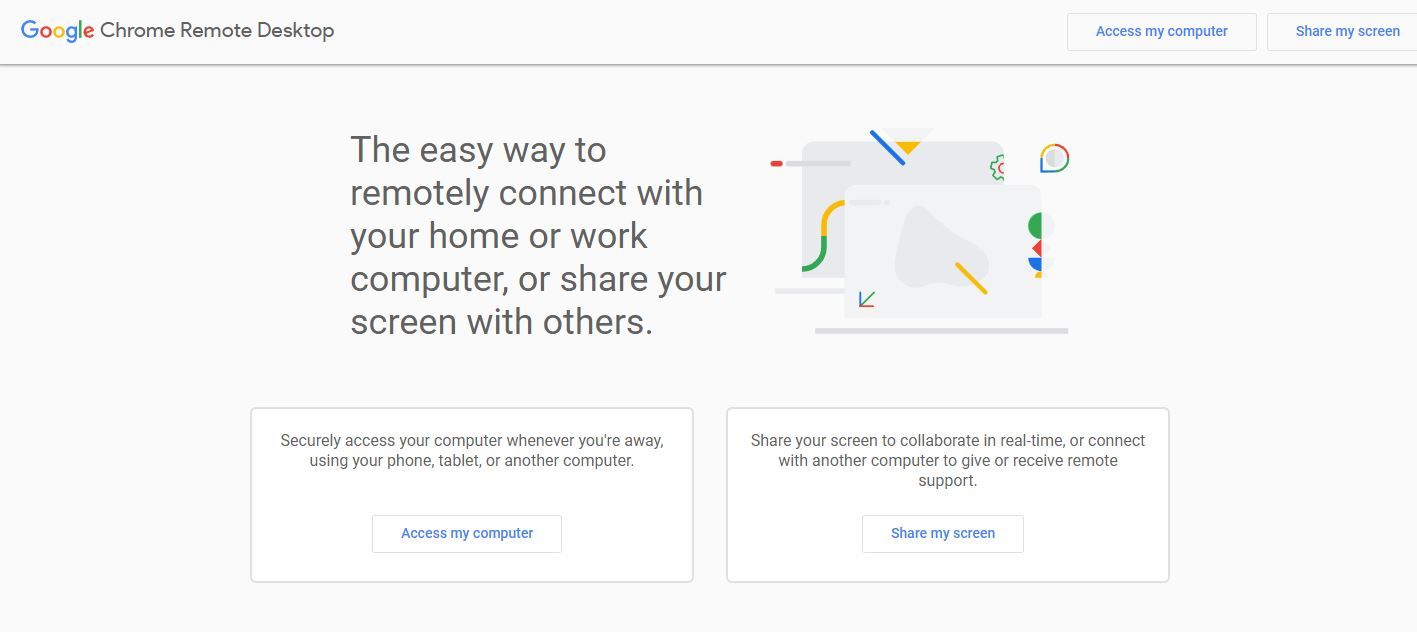
مرحله بعدی Chrome Remote Desktop است. اگر به دنبال چیزی ساده، آسان و رایگان هستید، Chrome Remote Desktop راه حلی برای شماست.
Chrome Remote Desktop برای افرادی طراحی شده است که میخواهند هر زمان که دور هستند به رایانه خود دسترسی داشته باشند. از داخل مرورگر شما کار می کند، بنابراین برای شروع نیازی به دانلود چیزی ندارید.
تنها کاری که باید انجام دهید این است که پیوند را باز کنید، آن را با هر کسی و هر طور که می خواهید به اشتراک بگذارید، و شما آماده هستید. این شامل رایانه ها و دستگاه های تلفن همراه می شود.
دانلود: Chrome Remote Desktop (رایگان)
8. اتصال VNC
در نهایت، ما VNC Connect را داریم. اگر به دنبال چیزی هستید که استفاده از آن ساده باشد و در عین حال قابل استفاده توسط کل تیم یا به عنوان پشتیبانی فنی باشد، VNC Connect ممکن است راه حل خوبی باشد.
درک و سازگاری رابط کاربری آسان است، و شامل ویژگی های بیهوده نمی شود. این امکان کنترل از راه دور کامپیوتر و همچنین پشتیبانی از پلتفرم های مختلف بین ویندوز، مک و لینوکس را فراهم می کند. در iOS و اندروید نیز می توانید به آن دسترسی داشته باشید.
VNC Connect هر کاری را که انجام می دهید رمزگذاری می کند، بنابراین نیازی به نگرانی در مورد گم شدن چیزی نیست. به انتقال فایل، چاپ از راه دور و عملکردهای چت داخلی دسترسی دارد.
دانلود: VNC Connect (16.99 دلار در ماه)
بهترین ها هنوز وجود دارد
امیدواریم اکنون می توانید ببینید که جایگزین های زیادی برای TeamViewer برای کسانی از شما که می دانند چگونه نگاه کنند وجود دارد. همانطور که گفته شد، جایگزین های دیگری نیز وجود دارد، و موارد بیشتری برای مشاهده از راه دور و دسترسی به نرم افزار وجود دارد.
